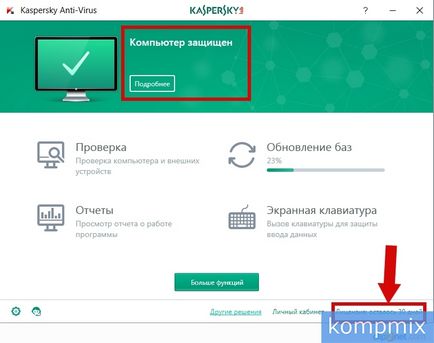Hogyan kell telepíteni a Kaspersky Anti-Virus lépésről lépésre
Hogyan lehet letölteni antivírus szoftver a Kaspersky Lab
Kezdjük azzal, hogy megy a hivatalos oldalon a víruskereső program kaspersky.ru. Akkor megy a szakasz „Trials” fülre, és kattintson a „Home”.
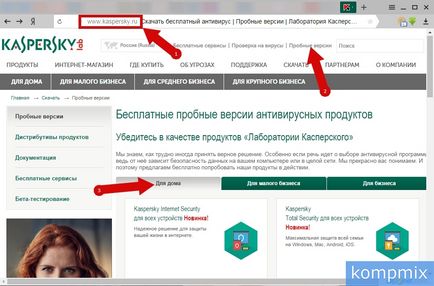
Ezután válassza ki a listából az anti-vírus program, és kattintson a „próbaverzió”. Ebben lépésről lépésre példát fog mutatni, hogyan kell letölteni és telepíteni a «Kaspersky Anti-Virus» víruskereső programot.
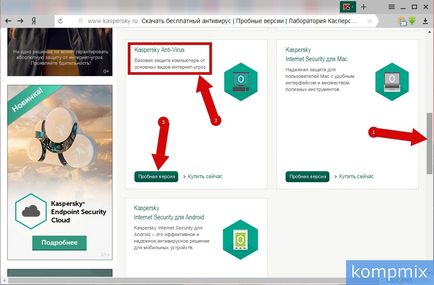
Töltse le a csomagot a telepítési fájlokat használok Yandex böngésző. Ebben a szakaszban, kattintson a „Letöltés” a párbeszédpanelen kattintson duplán az egér bal gombjával a csomagot a telepítési fájlokat. kattintson a vonal „Minden Letöltések” keresse meg a mappát a letöltött fájlokat.
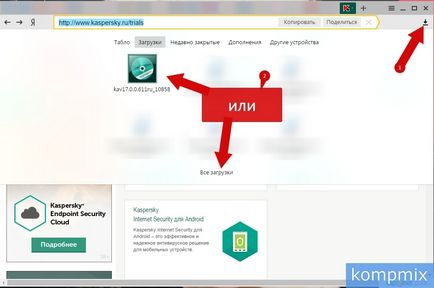
Most kattintson a „Mappa megnyitása”.
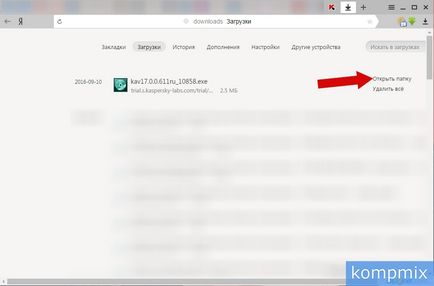
Az új ablakban, hogy nyissa meg a mappát, ahová a letöltött csomagot a telepítési fájlokat az anti-vírus programokat.
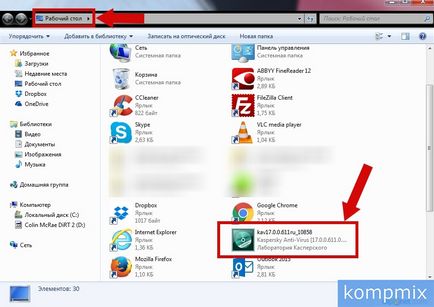
Hogyan kell telepíteni egy víruskereső program a Kaspersky Lab
A telepítés megkezdéséhez az anti-vírus program, dupla bal kattintás az ikonra a telepítő fájlt.
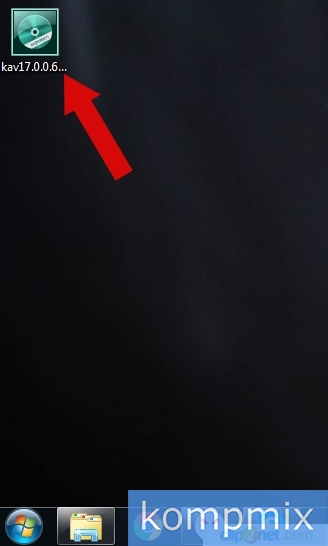
Ebben a szakaszban, kattintson a „Tovább” gombra.
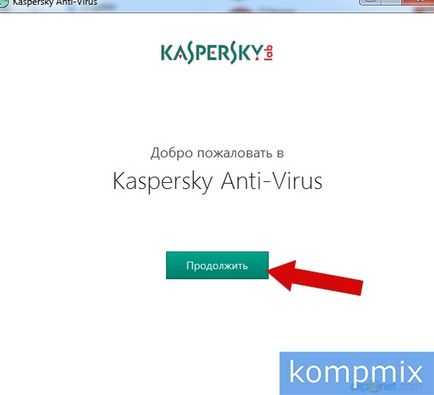
A telepítés folytatásához antivírus, el kell fogadnia a licencszerződést, hogy erre kattintson az „Elfogadom” gombra.
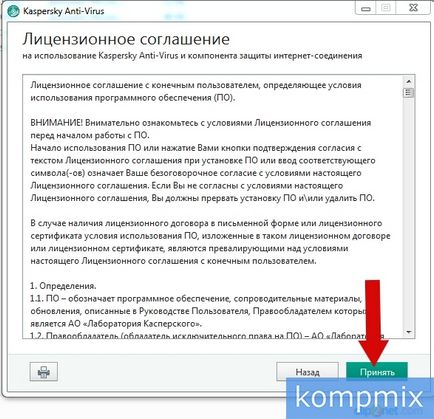
A következő lépés az, hogy elfogadja a feltételeket a pozíció, kattintson a „Elfogadom” gombra.
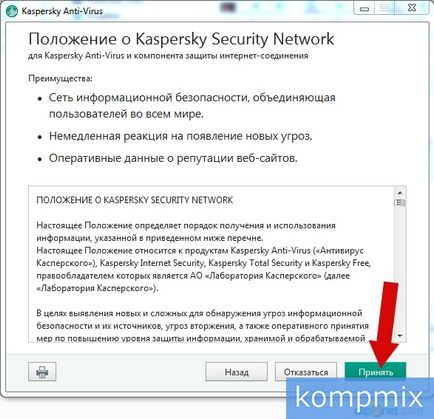
Most kattintson az „Install” gombra.
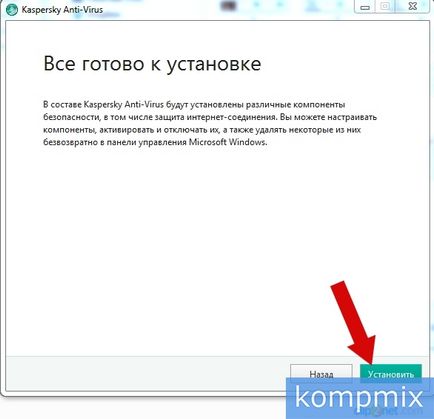
Ebben a szakaszban, látni fogja, hogyan kell telepíteni a víruskereső szoftvert a Kaspersky Labs.
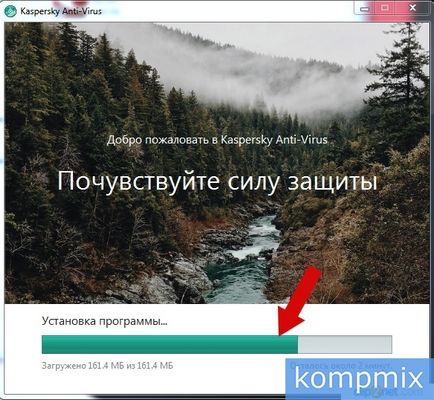
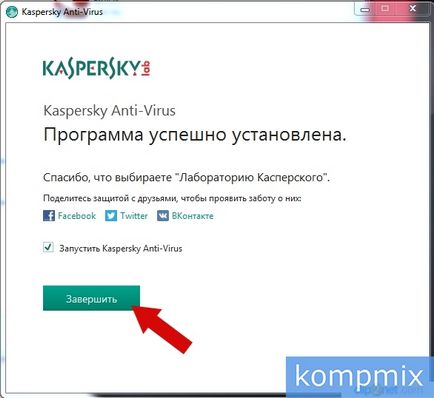
Amikor elindítja a programot akkor a probléma, hogy nincs az engedélyt. Hit „Enter aktiváló kód”, hogy aktiválja a próbaverziót a program.
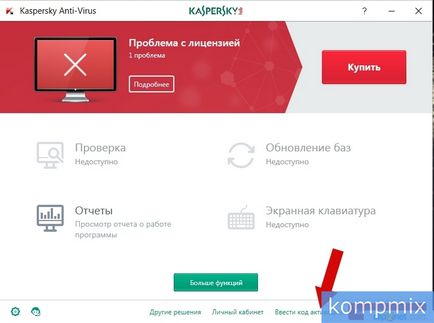
Most nyomja meg az „Enter aktiváló kód”.
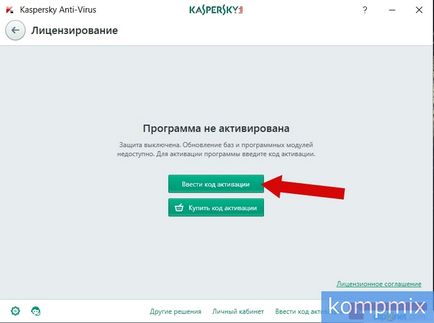
Mi adjuk meg a kódot, és kattintson a gombra az „Aktiválás”. Hogyan lehet ingyenes aktivációs kódot az antivírus programot megtalálja a kézikönyvben: „Hogyan újítja Kaspersky Lab antivírus szabad” a honlapunkon.
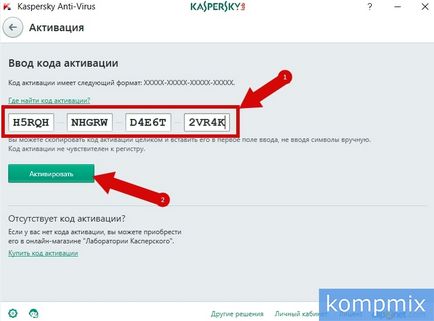
Egy vírusírtó program készen áll a számítógép védelmét. Ha az információ segített - kattints Köszönjük!